爱奇艺下载的qsv视频格式怎么转换
在爱奇艺下载的qsv视频怎么快速转换成mp4的通用格式

选择完成,我们回到操作界面点击“全部转换”系统便会自动进行qsv转mp4的 操作啦! 关于qsv怎么转换成mp4的操作方法,小编分享至此就结束了,大家学会之后可 以用此进行各种的视频格式之间的转换啦!真的是非常方便呀!
感谢观看
THANK YOU
经验分享
找到能够进行转换视频格式的窗口了,我们接下来要做什么呢? 当然是添加视频文件了。界面中有很明显的添加方法,直接点 击“+”在弹窗找视频文件,或者是直接将其拖放到此界面也行, 大家随意而为哈!能添加进来就行!
下载的成,它所显示的界面下方会有一个“输出格式”, 这个也就是我们设置的转换格式,这里我们是需要将qsv格式的 视频给转换成通用的mp4格式视频文件,所以我们在输出格式 的下拉框中,我们就选择“视频-mp4-hd1080p(分辨率)”。
下载的爱奇艺视频转换成mp4格式
怎么进行视频格式的转换呢?其实不用我说大家应该就能知道 在哪操作,因为在上文小编也提到了,视频格式的转换是在转 换器的“视频转换”窗口所进行操作的,而视频转换这个窗口 它的进入途径就是打开转换器的第一个选择,所以我们能很容 易的找到它,鼠标左键单击便可进去!
下载的爱奇艺视频转换成mp4格式
qsv视频怎么转换成mp4格式
迅捷视频转换器
前言
在介绍方法之前,小编先和大家说一下,为什么大家会选择将爱奇艺下载的qsv格式视频转换成通用的mp4格式! qsv视频格式是奇艺影音特有的视频文件格式,其它的播放器、视频格式转换软件都不支持这一视频格式的。 而mp4是通用的视频格式,因此大家会选择将qsv转换成mp4的格式的!那么qsv视频怎么转换成mp4呢? 想要进行视频格式之前的转换操作,是需要用到视频格式转换器的!小编遇到此需求就会在迅捷视频转换器上 所进行,在它的视频转换窗口便可进行视频格式之间的各种格式转换。那那么如何转换呢?方法简单,下面我 就来详细告诉大家!
怎么把爱奇艺的qsv格式高质量转换成mp4

前段时间有位小伙伴突然问我怎么把qsv格式高质量的转换成mp4。
在转换格式之前首先要了解qsv格式是爱奇艺独有的视频格式,而qsv格式的特点是只能用爱奇艺播放器打开视频。
而要用别的播放器打开视频则需要把qsv格式转换成mp4或别的兼容性相对较高的格式。
1、首先打开迅捷视频转换器把在爱奇艺下载好的qsv格式的视频根据提示添加到软件中。
添加的时候可以点击添加文件按钮,也可以把视频拖拽到软件中。
2、随后点击格式按钮调整格式转换后输出的视频格式,由于我们要把爱奇艺的qsv格式转换成mp4格式所以要把输出的视频格式调整为mp4格式。
3、然后根据需要保存的路径调整输的路径,可以在输入框直接写入路径,也可以点击输入框右边的“更改路径”按钮选择需要输出的路径。
4、最后点击鼠标停留时出现的“转换”或者右下角固定的“全部转换”按钮把添加好的qsv格式转换成我们需要的mp4格式。
5、转换完成后找到在第三步预设好的输出路径或者点击覆盖在转换按钮上的打开按钮就可以到达视频输出的路径找到转换后的mp4格式了。
这就是把爱奇艺的qsv格式转换成mp4的方法了,而转换的方法其实是有很多的,但是适合自己的方法却并不多,希望以上方法对你有所帮助。
qsv格式如何转换成mp4,分享qsv转换mp4的方法
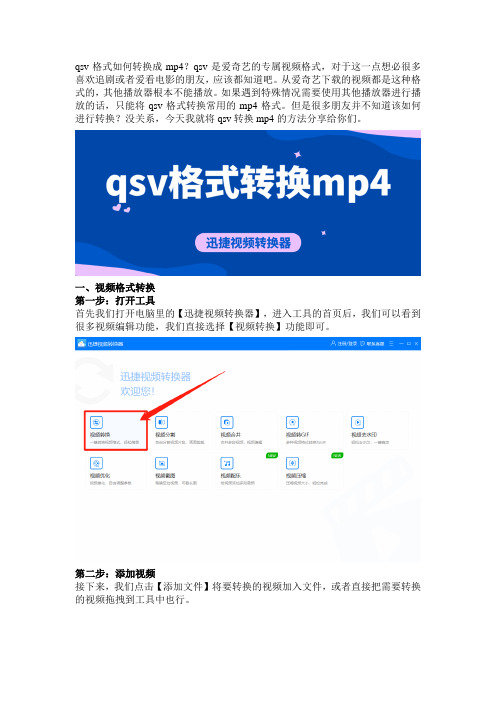
qsv格式如何转换成mp4?qsv是爱奇艺的专属视频格式,对于这一点想必很多喜欢追剧或者爱看电影的朋友,应该都知道吧。
从爱奇艺下载的视频都是这种格式的,其他播放器根本不能播放。
如果遇到特殊情况需要使用其他播放器进行播放的话,只能将qsv格式转换常用的mp4格式。
但是很多朋友并不知道该如何进行转换?没关系,今天我就将qsv转换mp4的方法分享给你们。
一、视频格式转换第一步:打开工具首先我们打开电脑里的【迅捷视频转换器】,进入工具的首页后,我们可以看到很多视频编辑功能,我们直接选择【视频转换】功能即可。
第二步:添加视频接下来,我们点击【添加文件】将要转换的视频加入文件,或者直接把需要转换的视频拖拽到工具中也行。
第三步:开始转换添加好视频之后,我们即可开始调整转换设置,先点击【输出格式】把格式设置为mp4,然后点击输出目录边上的【更改路径】,把文件保存位置修改为常用文件夹。
最后点击右下角的【全部转换】,再等下片刻即可转换完成。
视频压缩同样是我们平时比较常用的视频功能,而这款工具刚刚好有这个功能,我就顺便介绍一下。
二、视频压缩第一步:选择功能我们不必返回首页,直接在左侧的功能栏点击【视频压缩】功能,然后用上面的方法,将需要转换的视频添加到工具中。
第二步:压缩设置当我们添加好视频后,直接点击视频右侧的【压缩设置】,在这里有4个选择:缩小优先、标准、清晰优先、自定义,你可以根据自己的要求选择压缩标准。
如果你对视频比较了解的话,建议选择自定义设置。
第三步:开始压缩接着,如果你不需要重新设置保存位置的话,就直接点击右下角的【全部压缩】,等下一会即可压缩成功。
总结:这就是qsv转换mp4格式的具体方法了,其实方法很简单,首先打开软件选择功能,然后添加文件,接着设置转换参数,最后就可以开始转换了。
你学会了这个方法吗?。
qsv格式怎么转为mp4格式?奇艺qsv格式转换mp4方法
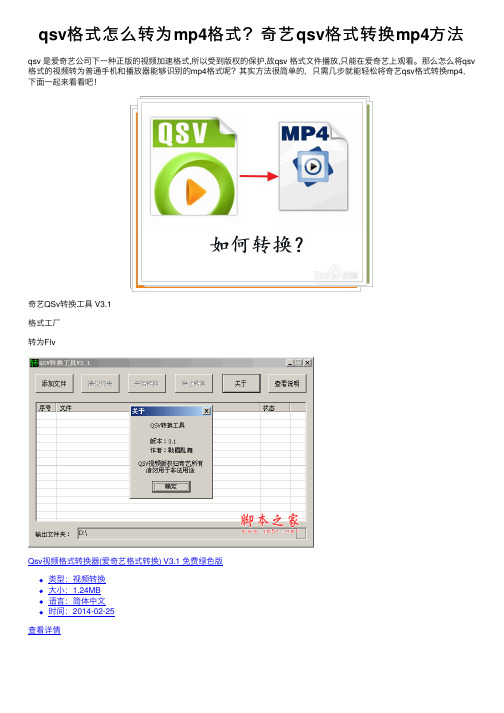
qsv格式怎么转为mp4格式?奇艺qsv格式转换mp4⽅法qsv 是爱奇艺公司下⼀种正版的视频加速格式,所以受到版权的保护,故qsv 格式⽂件播放,只能在爱奇艺上观看。
那么怎么将qsv
格式的视频转为普通⼿机和播放器能够识别的mp4格式呢?其实⽅法很简单的,只需⼏步就能轻松将奇艺qsv格式转换mp4,下⾯⼀起来看看吧!
奇艺QSv转换⼯具 V3.1
格式⼯⼚
转为Flv
Qsv视频格式转换器(爱奇艺格式转换) V3.1 免费绿⾊版
类型:视频转换
⼤⼩:1.24MB
语⾔:简体中⽂
时间:2014-02-25
查看详情
格式⼯⼚ v5.8.1.0 万能视频转换软件官⽅正式安装版
类型:视频转换
⼤⼩:99.4MB
语⾔:简体中⽂
时间:2021-08-31
查看详情
1、⾸先下载【奇艺QSv转换⼯具】,下载链接在最后
然后打开转换⼯具
2、选择【添加⽂件】,添加进已经下载好的qsv格式的视频,
3、添加好⽂件后,选择输出⽂件夹,点击【开始转换】
4、然后就可以得到Flv格式的视频了,现在普通的播放器就能够播放这些视频了
END
1、打开格式⼯⼚,或者其他的格式转换⼯具,在【视频】下选择【mp4】
2、在弹出的窗⼝中,选择【添加⽂件】
3、添加完成后,点击【确定】即可
4、点击【开始】,即可开始转换视频,得到mp4格式的视频
以上就是奇艺qsv格式转换mp4⽅法,希望对⼤家有所帮助!。
爱奇艺qsv视频格式转MP4如何操作

爱奇艺qsv视频格式转MP4如何操作
当我们在看电视的时候,经常会在电脑上的下载一些视频,那么我们使用爱奇艺视频下载文件的时候,就会发现我们下载的都是qsv 格式,那么爱奇艺qsv视频格式转MP4如何操作呢?
很多时候我们遇到类似的情况都会使用视频格式转换器的帮助,今天小编就给大家推荐迅捷视频转换器。
qsv视频格式转MP4:
视频格式转换器
1、很多时候我们都需要将不同的视频格式进行转换,其实我们首先可以在电脑上下载“迅捷视频转换器”然后我们就可转换文件格式了。
2、安装好视频转换器之后,我们点击上方的“添加文件”将需要转换的视频文件打开。
3、等到将视频文件打开之后,我们点击“输出格式”选择我们需要转换的MP4格式
4、之后我们就可以点击视频转换器右侧的“转换”按钮,这样我们的视频文件转换就开始了。
如果你也想要尝试看看,可以先跟着小编的步骤进行操作,熟练以后就可以随意转换视频格式了。
爱奇艺的qsv格式如何转换成mkv封装视频

爱奇艺由于其众多的独家资源和良好的用户体验而受到广大小伙伴们的喜爱。
而在爱奇艺所下载的视频是爱奇艺独家的qsv格式。
这种格式的特点就是不能用别的播放器打开。
而有些喜欢mkv封装格式的小伙伴通常会把qsv格式转换成mkv 格式然后打开或编辑视频。
1、首先要打开迅捷视频转换器,把在爱奇艺下载的qsv视频添加到软件中,添加时可以点击软件左上角的“添加文件”/“添加文件夹”按钮,也可以直接把视频拖拽到软件中。
2、调整“输出格式”中输出的视频格式和视频分辨率。
因为需要把qsv格式转换成mkv格式,所以把视频格式设置为‘mkv’格式,分辨率则可以根据需求调整参数。
3、如果要自行调整输出格式的参数可以点击“添加自定义设置”对‘视频’下的视频编码、比特率、分辨率和帧数,或‘音频’下的音频编码、比特率、取样频率和声道进行调整。
4、调整视频转换后的输出路径,设置输出路径时可以在输入框中直接写入或粘贴要保存到电脑的路径,也可以点击‘更改路径’按钮选择转换后保存到电脑的路径。
5、各项参数都调整好后点击“转换”或“全部转换”按钮把qsv格式转换成mkv。
转换完成后只需点开覆盖在‘转换’按钮上的‘打开’按钮就可以找到转换后的mkv视频了。
以上就是把爱奇艺的qsv格式转换成mkv的方法了,如果需要转换别的视频格式也可以用相同的方法进行转换。
希望以上的转换方法对你有所帮助。
怎么把qsv格式快速转换成mp3提取出音频格式
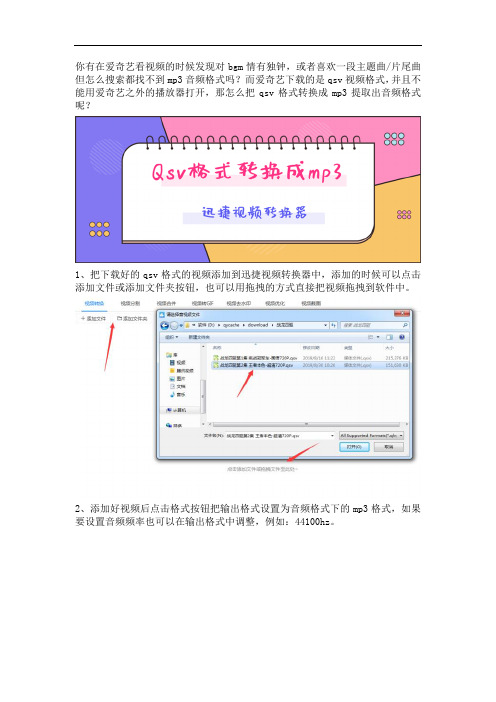
你有在爱奇艺看视频的时候发现对bgm情有独钟,或者喜欢一段主题曲/片尾曲但怎么搜索都找不到mp3音频格式吗?而爱奇艺下载的是qsv视频格式,并且不能用爱奇艺之外的播放器打开,那怎么把qsv格式转换成mp3提取出音频格式呢?
1、把下载好的qsv格式的视频添加到迅捷视频转换器中,添加的时候可以点击添加文件或添加文件夹按钮,也可以用拖拽的方式直接把视频拖拽到软件中。
2、添加好视频后点击格式按钮把输出格式设置为音频格式下的mp3格式,如果要设置音频频率也可以在输出格式中调整,例如:44100hz。
3、如果想要调整声道和比特率可以点击添加自定义设置按钮根据需要调整音频编码、取样频率、比特率和声道的参数。
4、最后点击转换或全部转换按钮等待片刻就可以把添加到视频转换器中的qsv 格式的视频转换成mp3格式的音频了。
5、把qsv视频转换成mp3音频格式后点击覆盖在转换按钮上的打开按钮,或者直接点击打开文件夹按钮就可以看到输出后的mp3音频了。
这就是把快速爱奇艺的qsv视频格式转换成mp3音频格式的方法了。
因为qsv 格式是爱奇艺独有的视频格式,而如果需要提取出视频中部分音频片段可以把qsv格式先转换成mp4或avi等常用格式然后提取其中的音频。
无法剪辑的qsv格式怎么转换成mp4视频呢
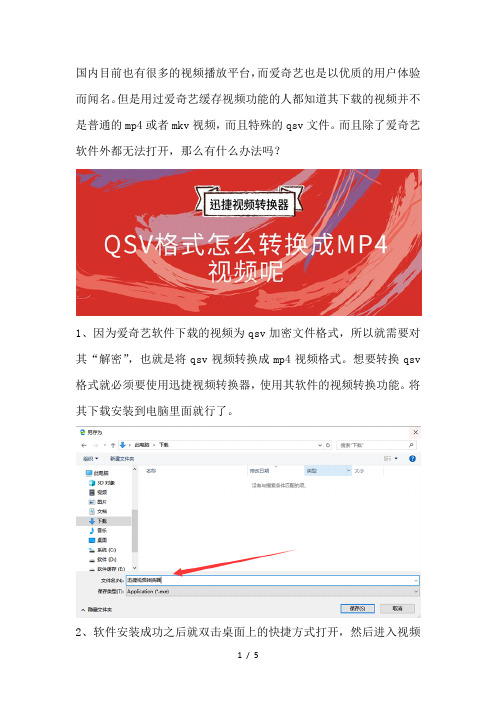
国内目前也有很多的视频播放平台,而爱奇艺也是以优质的用户体验而闻名。
但是用过爱奇艺缓存视频功能的人都知道其下载的视频并不是普通的mp4或者mkv视频,而且特殊的qsv文件。
而且除了爱奇艺软件外都无法打开,那么有什么办法吗?1、因为爱奇艺软件下载的视频为qsv加密文件格式,所以就需要对其“解密”,也就是将qsv视频转换成mp4视频格式。
想要转换qsv 格式就必须要使用迅捷视频转换器,使用其软件的视频转换功能。
将其下载安装到电脑里面就行了。
2、软件安装成功之后就双击桌面上的快捷方式打开,然后进入视频转换界面之中。
把需要转换格式的qsv爱奇艺加密视频拖拽到软件中就能添加了。
也不需要点击按钮导入视频,很是方便了。
3、好了,视频qsv文件导入到软件中之后就可以把就要选择一个转换的视频格式,因为这次要把qsv视频转换成mp4格式,所以就要在输出格式中设置mp4视频格式,里面还有很多的视频格式可供选择呢。
4、对于视频的分辨率也是可以选择的。
在视频格式后面可以选择,一般软件会默认输出原来视频的分辨率也就是固定不变,但是也可以选择设置,如果里面没有需要的参数可以点击自定义参数设置,在里面可以设置更多的参数了。
5、之后就需要设置输出视频的保存位置了。
软件也会默认将转换的音频和视频都保存在桌面上,但是如果C盘里面文件太多没有空间保存,那么就可以把视频保存在其他的地方,点击更改路径按钮就可以选择地址保存。
6、然后就可以把qsv格式的视频转换成mp4格式了。
在软件里面使用全部转换按钮,然后将所有的视频统统转换成mp4格式。
当软件转换到100%时,那么软件就转换完成了。
然后点击软件中的打开按钮就能找到mp4视频文件了。
好了,今天的qsv格式怎么转换成mp4视频的方法就到这里了。
软件功能挺多的,大家去积极探索吧。
[文档可能无法思考全面,请浏览后下载,另外祝您生活愉快,工作顺利,万事如意!]。
- 1、下载文档前请自行甄别文档内容的完整性,平台不提供额外的编辑、内容补充、找答案等附加服务。
- 2、"仅部分预览"的文档,不可在线预览部分如存在完整性等问题,可反馈申请退款(可完整预览的文档不适用该条件!)。
- 3、如文档侵犯您的权益,请联系客服反馈,我们会尽快为您处理(人工客服工作时间:9:00-18:30)。
爱奇艺下载的qsv视频格式怎么转换
当我们在电脑上下载一些视频文件的时候,就不免会遇到比较特殊的文件格式,很多人遇到qsv文件格式都是比较头疼的,因为qsv 文件格式操作起来比较的麻烦,那么爱奇艺下载的qsv视频格式怎么转换呢?
在电脑上遇到一些特殊的视频文件格式是很常见的,那么我们可以借助最近比较流行的qsv文件格式,这样我们就可以很轻松的将qsv转换成MP4格式了。
一、爱奇艺下载的qsv视频格式怎么转换
视频格式转换器
1、很多时候我们都会为了转换视频格式而头疼,其实转换文件格式很简单,首先我们需要在电脑上下载安装“迅捷视频转换器”
2、在电脑上安装好之后,我们点击视频转换器上方的“添加文件”将需要转换视频格式的文件打开。
3、也可以批量添加文件,等到文件添加好之后,我们点击“输出格式”然后选择需要转换的视频格式。
4、之后我们就可以点击视频转换器右侧的“转换”按钮,这样我们的视频文件格式转换就开始了
我们只需要按照上面所说的方法进行操作,就可以了是不是和小编说的一样简单。
